.jpg)
Teamsには、アプリ版とブラウザ版が存在します。ほとんどの機能は共通していますが、「ブラウザ版は一部機能が制限」されています。
代表的な例として「ビデオ会議の背景ぼかし・変更」は、ブラウザ版ではできません。
すでにTeamsを利用していても、そもそもアプリ版とブラウザ版があることや、具体的な違いやどう使い分けるべきかは分からない方も多いのではないでしょうか。
そこで今回の記事では、アプリ版とブラウザ版の基本情報から、両者の違いと使い分け方までご説明いたします。
Teamsにはアプリ版とブラウザ版があります。どちらも無償版を利用できます。ここでは、両者の基本的な情報を解説します。
Teamsアプリ版は、TeamsアプリをPCにダウンロードおよびインストールして使用します。
インストール後は、ショートカットから起動するのが基本ですが、設定によってはPC起動時に自動で立ち上がる場合もあるでしょう。

Teamsアプリ版のダウンロード方法は下記の記事をご参照ください。
https://app.researchr.work/researchrblog/download-teamsapp
Teamsブラウザ版は、文字通り任意のブラウザ(例:Microsoft EdgeやGoogle chromeなど)を利用し、常にインターネット上で使用します。
そのため、以下の画像のように上部にブラウザ特有のタイトルバーや更新やホームボタンなどが常に表示されます。使用中のTeamsがブラウザ版かどうかをすぐに見分けることが可能です。
例:Microsoft EdgeでTeamsブラウザ版を使用しています

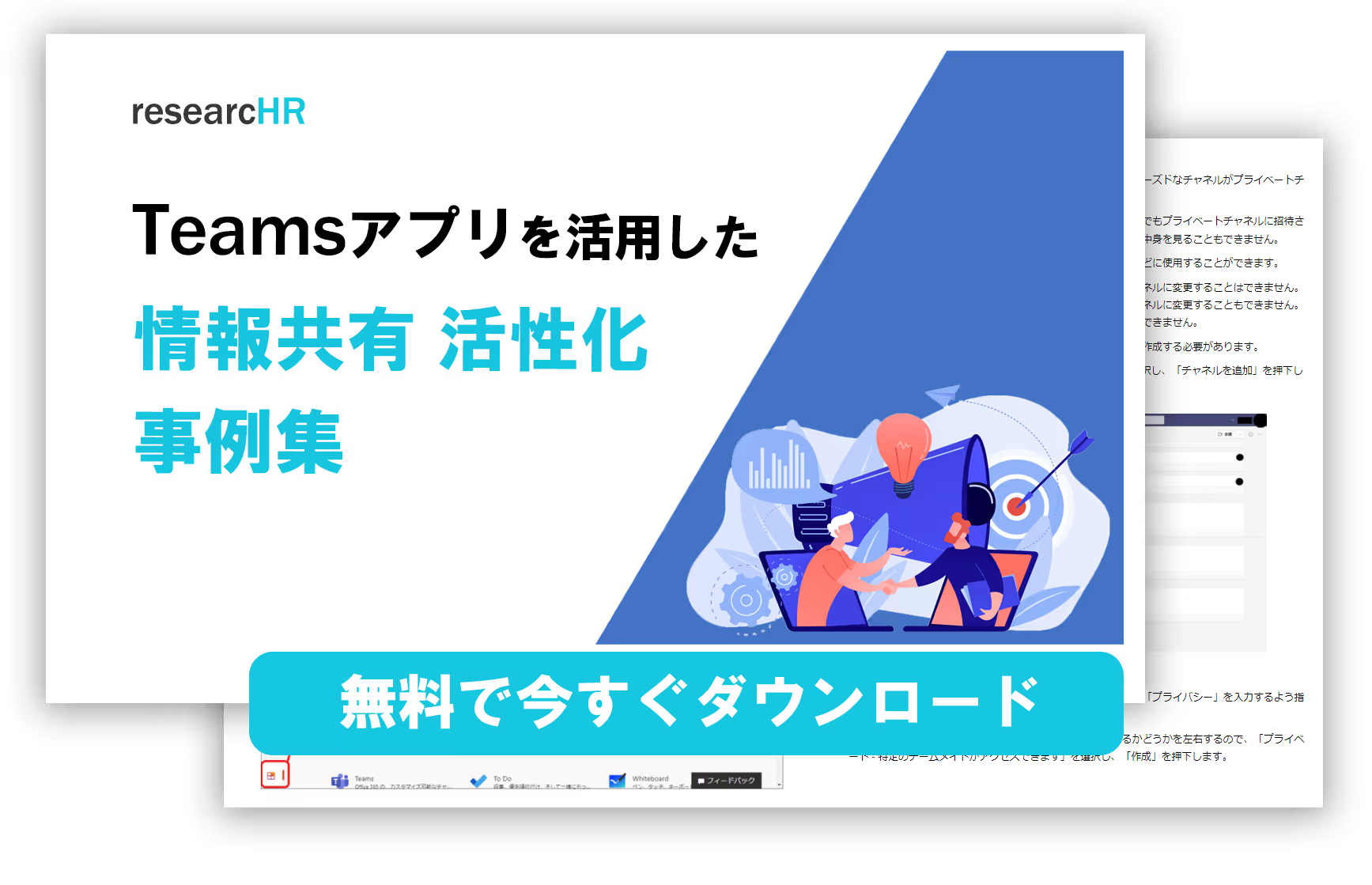
Teamsブラウザ版の具体的な利用手順を解説します。
まずは、ブラウザを起動し「https://teams.microsoft.com」にアクセスします。下記画面が現れるので、Microsoftアカウントを入力して[次へ]をクリック。

次にパスワードを入力します。

「サインインの状態を維持しますか?」ときかれるので、「いいえ/はい」を任意で選択します。
ご自身のPCの場合は「はい」が良いでしょう。次回からのサインイン手順を省略できます。
ただし、共用のPCを使用している場合などは、「いいえ」を選び「維持しない」ようにしてください。
次に同じPCを使う人がTeamsを起動した際に、自動でサインインが出来てしまう恐れがあります。

下記のような画面になれば、完了です。基本的には、アプリ版と同じように操作できます。

Teamsをブラウザで利用する場合は、「Microsoft EdgeまたはGoogle chrome」がオススメです。
理由は、Firefox、Safariなどのブラウザでは、Teamsの通話や会議機能の一部がサポートされていないためです。
もし、Google chromeやMicrosoft Edgeを利用できない場合は、Teamsアプリ版をダウンロードするのも良いでしょう。
.png)
※researcHR(リサーチャー)は、Teams/Slackに追加するだけでチームの「誰が・何を知っているか」を集約・共有するアプリです。
Teamsを、PCにインストールして使うのが「アプリ版」、インターネット上で使うのが「ブラウザ版」です。
ほとんどの機能は共通していますが、「ブラウザ版は一部機能が制限」されています。
以下ではアプリ版とブラウザ版を比較し違いを明らかにした上で、両者をどのように使い分けるべきかを解説します。
以下は、Teamsのアプリ版とブラウザ版を比較した表です。違いがある点はもちろん、違いの有無についてよく問合せがある点も記載します。

以上のように、ブラウザ版では、ビデオ会議の機能に一部制限(✕)がみられます。
ただし、画面分割のようにアップデートで利用可能になったケースもあるため、時々チェックしておくと良いでしょう。
アプリ版とブラウザ版、どう使い分けるべきなのでしょうか。
結論としては、「基本的にはアプリ版を使用し、予備としてブラウザ版も使えるようにしておく」ことをオススメします。
具体的に説明します。
まず、アプリ版の使用を基本とする一番の理由は、アプリ版には機能制限がないためです。また、PCにアプリをインストールしているため、全ての動作を通信に依存するブラウザ版に比べて、ネット通信環境の影響を受けにくいメリットもあります。
次に、ブラウザ版を予備として使えるようにしておく理由です。状況によっては、受け取った会議用URLがアプリ版では上手く接続できない、Teamsアプリ自体が開かないなどのケースも起こり得ます。こうした際に、ブラウザ版も使用できるようにしておけば、トラブルを回避できる可能性が高まるのです。
さらに、ブラウザ版はPCでインターネットができる環境であればどこでも使用可能なため、出先からの急なビデオ会議への参加時や、自身のPCの故障時にも役立ちます。
ただし、以下に当てはまる人は、ブラウザ版の方が良いといえるでしょう。
✓少しでもPCの容量を空けておきたい(アプリをインストールしたくない)
✓共用のPCでTeamsを用いることが多い
✓そもそもTeamsを使う頻度が少なく、ブラウザ版の機能制限が気にならない
以上、今回の記事では、「Teamsの"アプリ版"と"ブラウザ版"の違い」を中心に解説しました。
PCの容量を少しでも空けておきたい場合などを除き、機能制限のないアプリ版を使うのが良いでしょう。
ただ、いざという時の予備手段としてブラウザ版もすぐに使える状態にしておくと安心です。
すでに常日頃はアプリ版を利用中の方も、まずは一度ブラウザ版にサインインしてみることをオススメします。
本記事はKBE(株)がresearcHR(リサーチャー)を提供する過程で蓄積された、現場の声やノウハウ・事例をもとに作成しております。
【Teamsに追加して使える】
社内ナレッジ共有支援サービス
researcHR(リサーチャー)
AI機能で「仕組み化・自動化」ー 伴走型の支援で設計・定着まで ー

✅ナレッジ共有、属人化の解消
✅社内問い合わせの効率化
✅新人・異動者のフォローアップ
にお困りの際はぜひご相談ください。
また、KBE(株)では、Teamsの運用・利活用コンサルティングを行っております。
企業やチームに最適のTeams運用方法を設計します。初回のご相談無料ですので、ぜひ一度お試しください。








KBE株式会社が、ナレッジ共有TeamsアプリresearcHRを提供する過程で蓄積された、様々な企業のTeamsアプリ活用事例をお伝えします。

KBE株式会社が、ナレッジ共有TeamsアプリresearcHRを提供する過程で蓄積された、様々な企業の「Teamsアプリを活用した日報/週報 運用事例やTIPS」をお伝えします。

KBE株式会社が、ナレッジ共有TeamsアプリresearcHRを提供する過程で蓄積された、様々な企業の「Teamsアプリを活用した新人オンボーディング事例やTIPS」をお伝えします。

KBE株式会社が、ナレッジ共有TeamsアプリresearcHRを提供する過程で蓄積された、様々な企業の「Teamsアプリを活用したMTG/1on1 代替事例やTIPS」をお伝えします。
KBE株式会社では、ナレッジ共有TeamsアプリresearcHRを提供しています。(Microsoft公式ソリューション、日経新聞に掲載)
その過程で蓄積された様々な企業のTeams/Slack運用事例をお伝えします。

researcHRは、Teamsに追加するだけで、
メンバーの「誰が・何を知っているか」を自動で収集し、
回答をAIが自動でポジティブ・ネガティブチェックすることで、自然なデータを算出。
さらに、算出されたデータから「要注視」ポイントをレポートでお渡しします。




“Lorem ipsum dolor sit amet, consectetur adipiscing elit. Suspendisse tincidunt sagittis eros. Quisque quis euismod lorem.”


KBE株式会社が、ナレッジ共有TeamsアプリresearcHRを提供する過程で蓄積された、様々な企業の「Teamsアプリを活用した日報/週報 運用事例やTIPS」をお伝えします。

KBE株式会社が、ナレッジ共有TeamsアプリresearcHRを提供する過程で蓄積された、様々な企業の「Teamsアプリを活用したコミュニケーションの課題解決事例やTIPS」をお伝えします。

KBE株式会社が、ナレッジ共有TeamsアプリresearcHRを提供する過程で蓄積された、様々な企業の「Teamsアプリを活用したMTG/1on1 削減事例やTIPS」をお伝えします。

KBE株式会社が提供する、researcHRの「コンディション 分析・レポート機能」の概要や、実際のケースを基にした分析レポートを資料としてお伝えします。

KBE株式会社が、ナレッジ共有TeamsアプリresearcHRを提供する過程で蓄積された、様々な企業の「Teamsアプリを活用したエンゲージメント可視化・向上の事例やTIPS」をお伝えします。

KBE株式会社が、ナレッジ共有TeamsアプリresearcHRを提供する過程で蓄積された、様々な企業の「Teamsアプリを活用した新人オンボーディング事例やTIPS」をお伝えします。

KBE株式会社が、ナレッジ共有TeamsアプリresearcHRを提供する過程で蓄積された、様々な企業の「Teamsアプリを活用した人事データ『収集』事例やTIPS」をお伝えします。

KBE株式会社が提供する、researcHRの「コンディション 分析・レポート機能」の概要や、実際のケースを基にした分析レポートを資料としてお伝えします。

KBE株式会社が、ナレッジ共有TeamsアプリresearcHRを提供する過程で蓄積された、様々な企業の「Teamsアプリを活用したノウフー(Know Who)の事例やTIPS」をお伝えします。

KBE株式会社が、ナレッジ共有TeamsアプリresearcHRを提供する過程で蓄積された、様々な企業の「Teamsアプリを活用したコンディション把握の事例やTIPS」をお伝えします。

KBE株式会社が、ナレッジ共有TeamsアプリresearcHRを提供する過程で蓄積された、様々な企業の「Teamsアプリを活用した休職・退職の検知事例やTIPS」をお伝えします。

KBE株式会社が提供する、researcHRの「コンディション 分析・レポート機能」の概要や、実際のケースを基にした分析レポートを資料としてお伝えします。

KBE株式会社では、ナレッジ共有TeamsアプリresearcHRを提供しています。
コンサルティングサービスでは、その過程で蓄積された様々な企業のTeams運用事例をお伝えします。

researcHR(リサーチャー)をはじめて知っていただく方に向けて、わかりやすく基本機能や活用シーンをご紹介します。

KBE株式会社が、ナレッジ共有TeamsアプリresearcHRを提供する過程で蓄積された、様々な企業の「Teamsアプリを活用した社内問い合わせの効率化事例やTIPS」をお伝えします。

KBE株式会社が、ナレッジ共有TeamsアプリresearcHRを提供する過程で蓄積された、様々な企業の「Teamsアプリを活用した情報共有の活性化事例やTIPS」をお伝えします。

KBE株式会社が、ナレッジ共有TeamsアプリresearcHRを提供する過程で蓄積された、様々な企業の「Teamsアプリを活用したナレッジ共有文化の定着化事例やTIPS」をお伝えします。

KBE株式会社が、ナレッジ共有TeamsアプリresearcHRを提供する過程で蓄積された、様々な企業の「デジタル・データを起点とした新しいナレッジマネジメント事例」をお伝えします。

KBE株式会社が、ナレッジ共有TeamsアプリresearcHRを提供する過程で蓄積された、様々な企業のTeams使用事例やTIPSをお伝えします。

KBE株式会社が、ナレッジ共有TeamsアプリresearcHRを提供する過程で蓄積された、様々な企業の「デジタル・データを起点とした新しいマネジメント事例」をお伝えします。

KBE株式会社が提供する、researcHRの「コンディション 分析・レポート機能」の概要や、実際のケースを基にした分析レポートを資料としてお伝えします。

KBE株式会社が、ナレッジ共有TeamsアプリresearcHRを提供する過程で蓄積された、様々な企業の「Slackを活用したマネジメント事例」をお伝えします。

KBE株式会社が、ナレッジ共有TeamsアプリresearcHRを提供する過程で蓄積された、様々な企業の「Teamsを活用したマネジメント事例」をお伝えします。

KBE株式会社が提供する、researcHRの「コンディション 分析・レポート機能」の概要や、実際のケースを基にした分析レポートを資料としてお伝えします。

KBE株式会社では、ナレッジ共有TeamsアプリresearcHRを提供しています。
コンサルティングサービスでは、その過程で蓄積された様々な企業のTeams運用事例をお伝えします。

researcHR(リサーチャー)をはじめて知っていただく方に向けて、わかりやすく基本機能や活用シーンをご紹介します。

researcHRをTeams/Slackに追加するだけで、AIがメンバーの状況を収集するため、業務の状況やナレッジが自動で蓄積されます。
既存のナレッジ共有ツールやシステムで、「ログインされない」「データ入力/更新されない」「検索・活用できない」といった悩みを抱える方は、ぜひお問い合わせください。


営業・提案資料を集約
提案作成を効率化・トップラインを向上
従業員数:5,000名以上

顧客やサプライヤーとのメール履歴を蓄積
技術ナレッジの探索を効率化
従業員数:5万名以上

メンター制度における日報として活用
退職防止やナレッジ作成の仕組み化を実現
従業員数:1万名以上

メール/電話での問い合わせ対応を置き換え
類似問い合わせを削減
従業員数:500名以上
✅ナレッジ共有、属人化の解消
✅社内問い合わせの効率化
✅新人・異動者のフォローアップ
にお困りの際はぜひご相談ください。

researcHRをTeams/Slackに追加するだけで、AIがメンバーの状況を収集するため、業務の状況やナレッジが自動で蓄積されます。
既存のナレッジ共有ツールやシステムで、「ログインされない」「データ入力/更新されない」「検索・活用できない」といった悩みを抱える方は、ぜひお問い合わせください。

※KBE株式会社が、ナレッジ共有TeamsアプリresearcHRを提供する過程で蓄積された、
様々な企業のTeams/Slack運用事例をお伝えします。